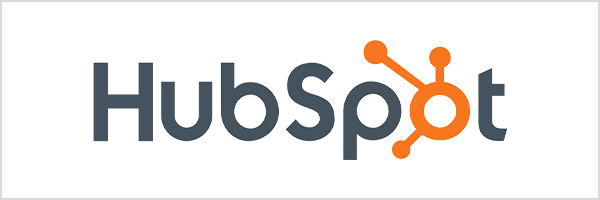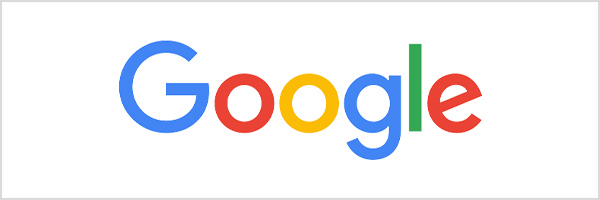Google広告とYahoo!広告のコンバージョンタグは設定できたけどFacebook広告は「調べてもよくわからない、、、」「イメージしづらい、、、」など思われていませんか?
私も最初は、様々な記事を読んだりヘルプを見ても、Google広告やYahoo!広告に比べイメージし辛く苦戦していました。(笑)
今回はそのような事態を払拭できるように簡潔にまとめてみました!
Facebook広告のコンバージョン設定について
Facebook広告におけるコンバージョン設定はピクセルコードというものを使用します。
このピクセルコードを、ランディングページやウェブサイトなどの計測したいページに設置することで、コンバージョン測定ができるようになります。
ピクセルコードの発行方法
ピクセルコードを該当ページに設置するにはFacebook広告の管理画面からピクセルコードを発行する必要があります。
以下ではFacebook広告の管理画面でピクセルコードを発行する方法をお伝えします。
また、以下作業を行うにはFacebookビジネスアカウントが必要なのとウェブサイトのコードを更新できる事が前提になっております。
手順1:Facebook広告の管理画面にログインし、下図赤枠箇所【イベントマネージャー】をクリックします。
手順2:下図赤枠箇所【データソースをリンク】をクリックします。
手順3:下図のように【ウェブ】にチェッを付け【リンクする】をクリックします。
手順4:下図赤枠箇所【Facebookピクセル】を選択し【リンクする】をクリックします。
手順5:ピクセルの説明を確認したら下図赤枠箇所【Continue】をクリックします。
手順6:【ピクセル名】と該当するページ【URL】を入力し【次へ】をクリックするとデータソースが作成されます。
手順7:作成したデータソースを選択し、下図赤枠箇所【ピクセルの設定を続行】をクリックします。
手順8:【Facebookピクセルを選択】し【リンクする】をクリックします。
手順9:下図赤枠箇所【コードを手動でインストール】をクリックします。
※たまに下図ページが表示されずパートナー統合のページのみが表示されてしまいますがその場合はページ全体を再更新してみてください。
手順10:下図赤枠箇所にピクセルコードが発行されるので【コードをコピー】→【次へ】の順でクリックします。
※この時点でコードはどこかメモに貼り付け保存しておきましょう。
手順11:自動詳細マッチングを任意でオンまたはオフにします。
手順12:【イベント設定ツールを開く】をクリックし該当ページURLを入力するか、コードを手動でウェブサイトに追加します。
手順13:ドメイン認証をします。(必要な場合設定してください。)
手順14:ウェブイベントを設定します。(必要な場合設定してください。)
以上で、コンバージョン設定の方法は以上になります。
コンバージョン設定での注意点
上記で少しお伝えしていますが上記の操作をする前提として以下の条件が当てはまっていることとなります。
- ビジネスのウェブサイトがあること。
- ウェブサイトのコードを更新できること。
上記が該当しているのか不安な場合は、上司や全体の情報を管理している方に確認してみましょう!
H2:まとめ
今回はFacebook広告のコンバージョン設定についてお伝えしてきました。難しく捉えてしまいがちですが、手順通りに進めれば簡単に設定出来ますのでぜひ参考にしてみてください。